Како блокирати искачуће програме у Гоогле Цхроме-у
Гоогле Цхроме веб прегледач је готово савршен претраживач, али велики број поп-упа на Интернету може покварити читаво искуство сурфовања на Вебу. Данас ћемо погледати како можете блокирати искачуће прозоре у Цхроме-у.
Поп-уп прозори су прилично опсесивни тип оглашавања на Интернету, када током веб сурфања на екрану појави посебан прозор Гоогле Цхроме веб прегледача који аутоматски преусмерава на рекламни сајт. На срећу, искачуће програме у прегледачу могу се искључити помоћу стандардних алата Гоогле Цхроме-а или помоћних алатки.
Садржај
Како онемогућити искачуће прозоре у Гоогле Цхроме-у
Овај задатак можете остварити помоћу уграђених алата Гоогле Цхроме-а или помоћу алатки независних произвођача.
Метод 1: Онемогућите искачуће прозоре са АдБлоцк екстензијом
Да бисте уклонили све рекламе у комплексу (огласне јединице, искачућице, огласи у видео и сл.), Потребно је да прибегнете инсталацији посебног додатка АдБлоцк. Детаљнија упутства о употреби ове продужетке, већ смо објавили на нашој веб страници.
Прочитајте такође: Како блокирати огласе и искачуће програме помоћу АдБлоцк-а
Метод 2: Коришћење Адблоцк Плус екстензије
Још једна екстензија за Гоогле Цхроме - Адблоцк Плус , у својој функционалности је врло сличан рјешењу првог метода.
- Да бисте блокирали искачуће програме на овај начин, морате да инсталирате додатак у прегледачу. То можете учинити тако што ћете га преузети са званичне веб локације програмера или из продавнице додатака Цхроме-а. Да бисте отворили радњу додатака, кликните на дугме менија претраживача у горњем десном углу и идите на одељак "Додатне алатке" - "Проширења" .
- У прозору који се отвори, идите на сам крај дијела странице и изаберите дугме "Више екстензија" .
- У левом окну прозора, помоћу траке за претрагу, унесите име жељеног проширења и притисните тастер Ентер.
- Први резултат приказује потребну надоградњу, о којој ћете морати кликнути на дугме "Инсталирај" .
- Потврдите инсталацију екстензије.
- Урађено, након инсталације екстензије, не треба предузимати ни један додатни корак - сви њихови поп-уп прозори су већ блокирани.
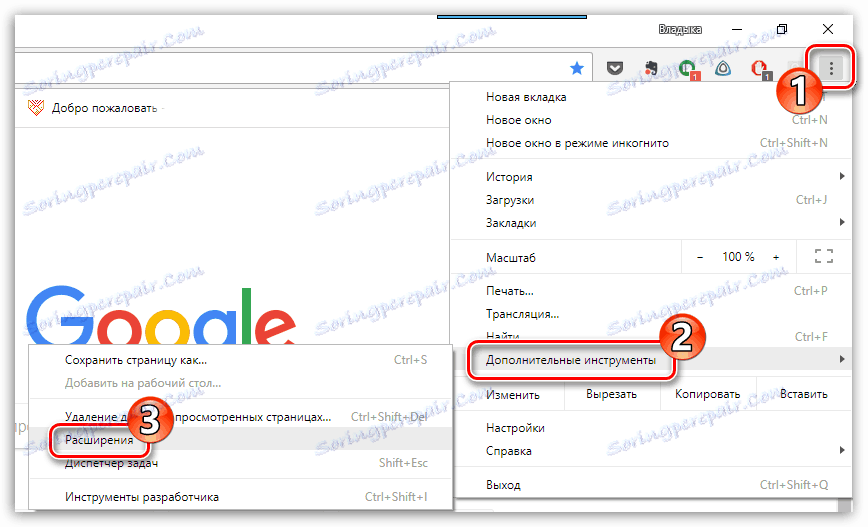
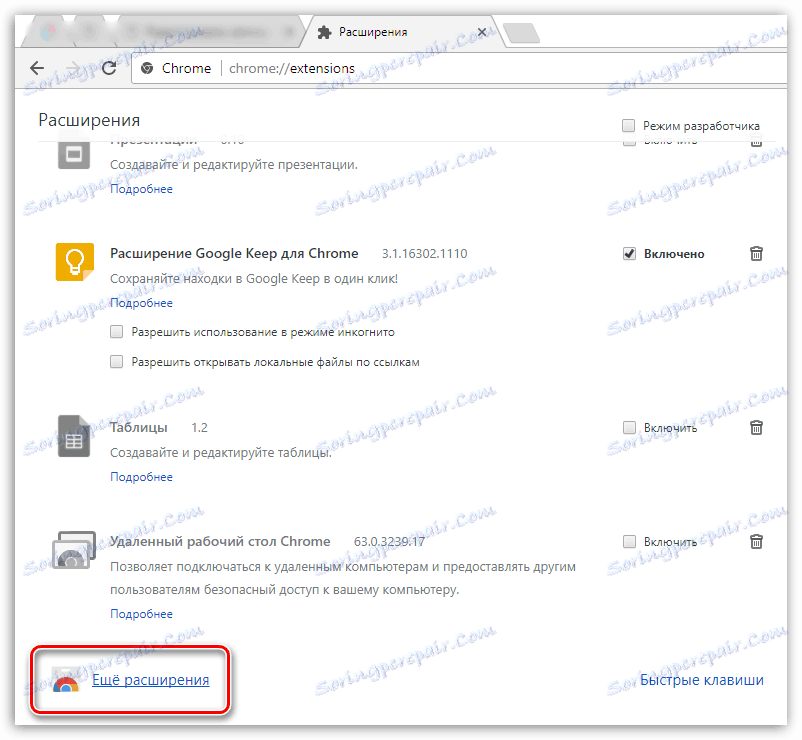
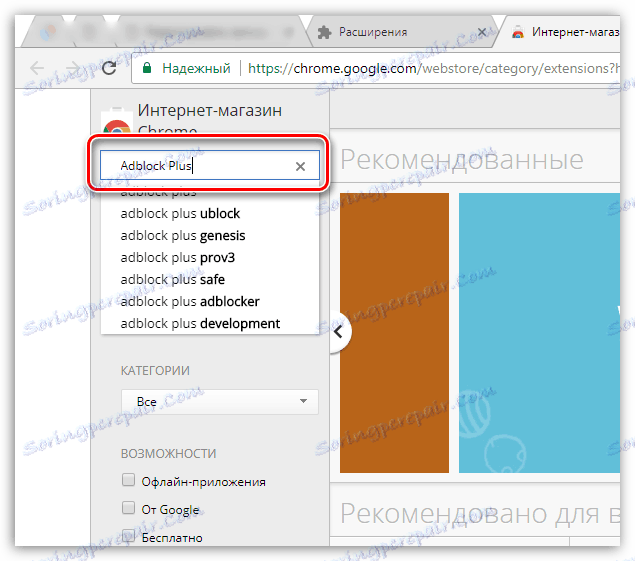
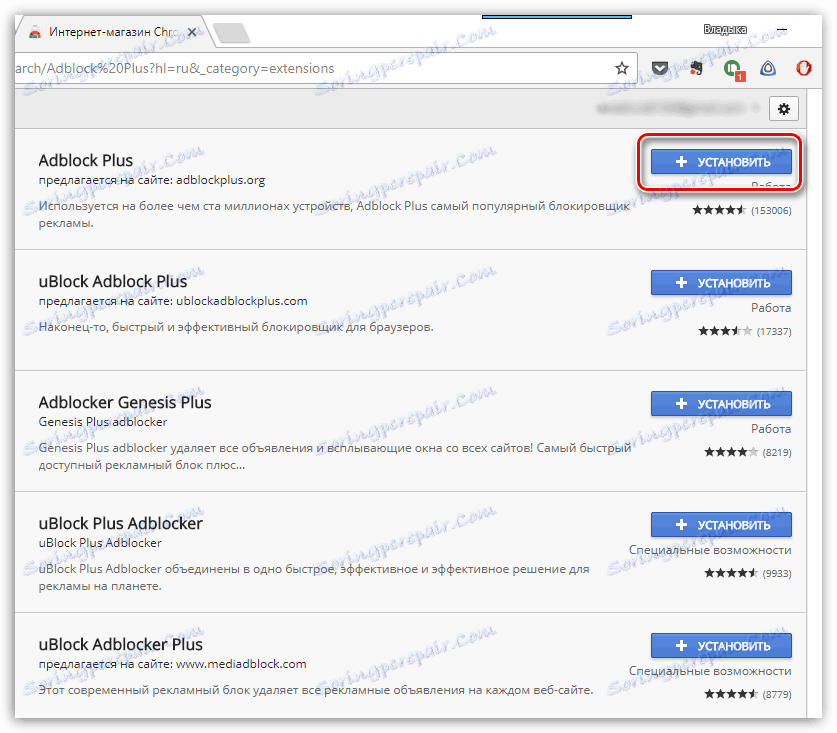

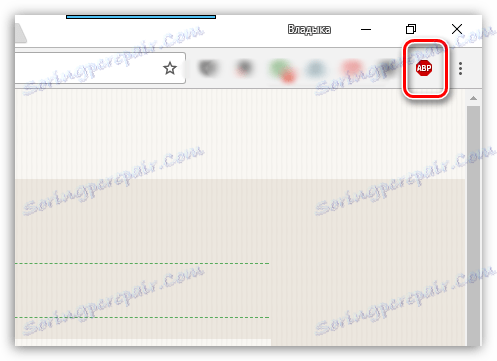
Метод 3: Коришћење АдГуард-а
Програм АдГуард , можда најефективније и свеобухватно решење за блокирање искачућих прозора не само у Гоогле Цхроме-у, већ иу другим програмима инсталираним на рачунару. Треба нагласити да за разлику од претходно поменутих додатака, овај програм није бесплатан, али пружа много више могућности за блокирање нежељених информација и обезбеђивање сигурности на Интернету.
- Преузмите и инсталирајте АдГуард на свој рачунар. Чим се заврши инсталација, неће бити трагова искачућих прозора у Гоогле Цхроме-у. Уверите се да је његов рад активан за ваш претраживач, ако одете у одељак "Поставке" .
- У левом окну прозора који се отвара, отворите одељак "Филтриране апликације" . На десној страни ћете видети листу апликација, међу којима ћете морати пронаћи Гоогле Цхроме и осигурати да се око овог претраживача прекидач пребацује у активни положај.
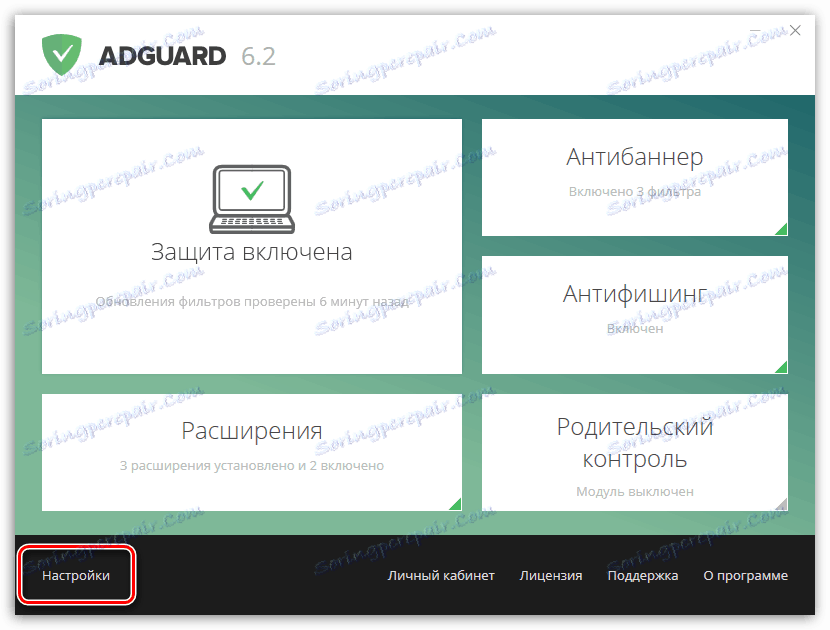
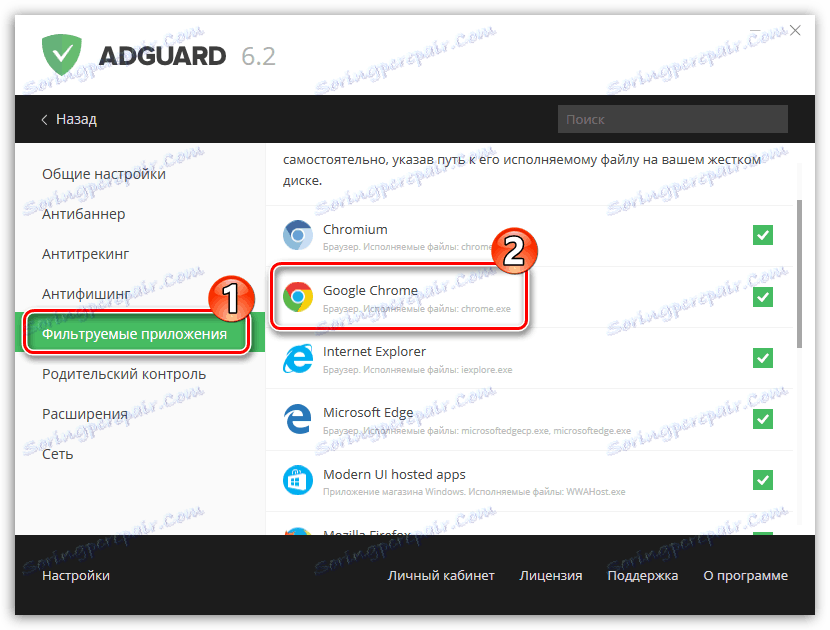
Метод 4: Онемогућите искачуће прозоре користећи стандардне Гоогле Цхроме алате
Ово решење омогућава Цхромеу да забрани појавне прозоре које корисник није позвао.
Да бисте то урадили, кликните на дугме менија претраживача и на приказани листи идите на одељак "Поставке" .
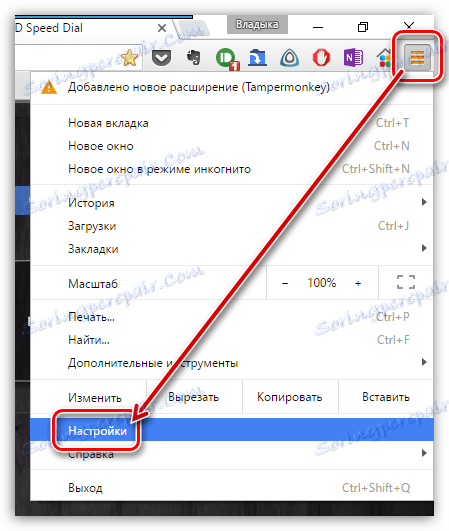
На самом крају странице која се појави, кликните на дугме "Прикажи напредне поставке" .
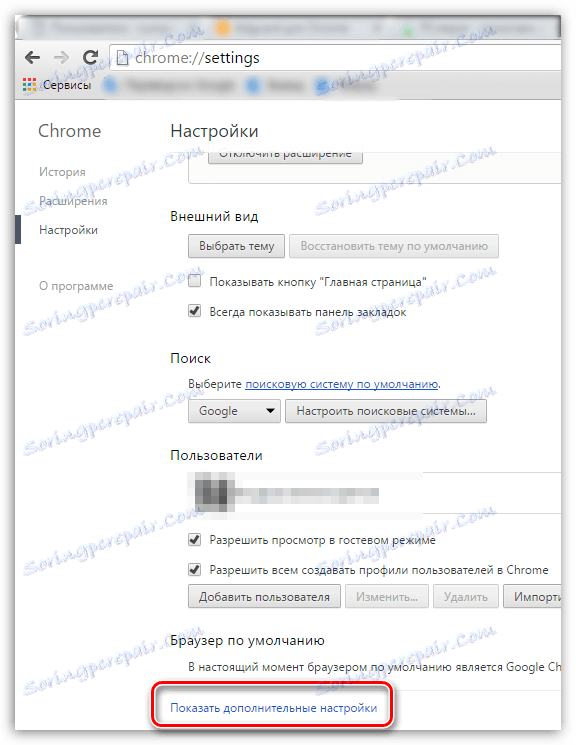
У одељку "Лични подаци" кликните на дугме "Поставке садржаја" .
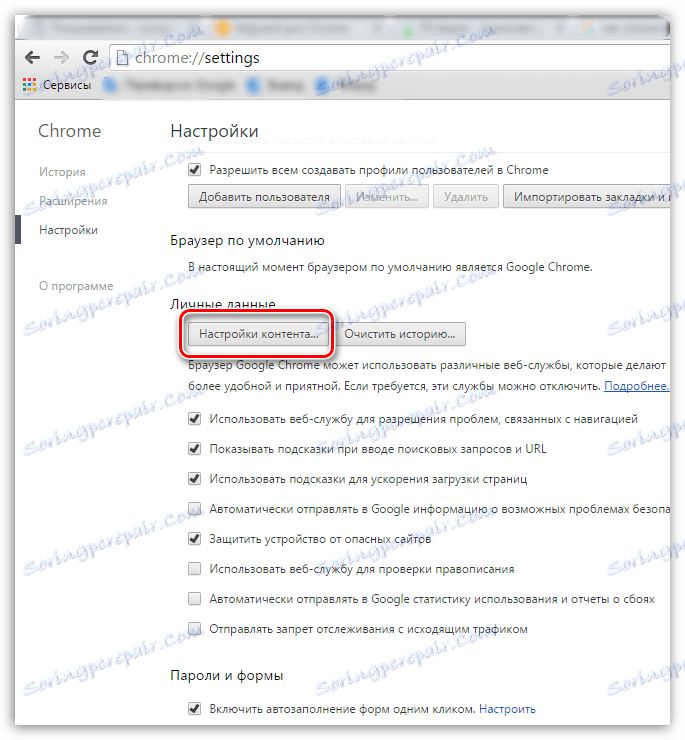
У прозору који се отвори, пронађите блок "Поп-упс" и изаберите "Блокирај поп-уп прозоре на свим сајтовима (препоручено)" . Сачувајте измене кликом на дугме "Финисх" .
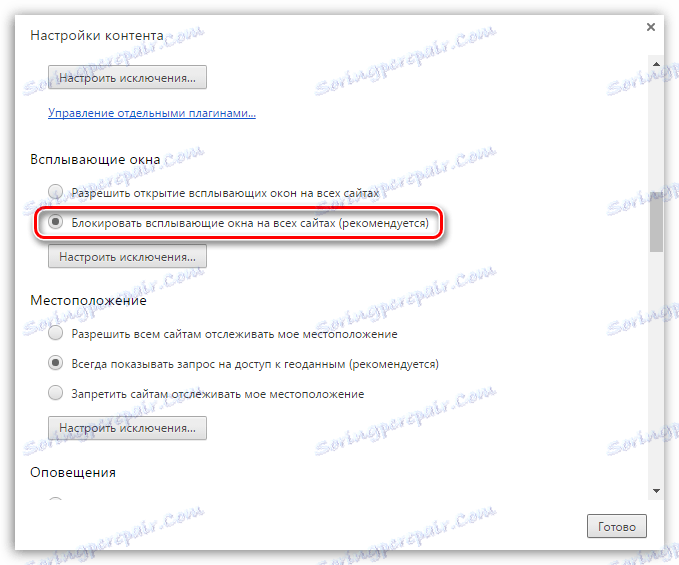
Имајте у виду да ако ниједан од метода није помогао да онемогућите искачуће прозоре у Гоогле Цхроме-у, врло је вероватно да је ваш рачунар заражен вирусним софтвером.
У овој ситуацији, потребно је да извршите системски скенирање вируса са вашим антивирусом или специјализованим скенирањем, на пример, Др.Веб ЦуреИт .
Поп-уп прозори су потпуно непотребни елемент који се лако може поправити у Гоогле Цхроме веб прегледачу, чинећи веб прегледу много угоднијим.